Deformable gpoly 3ds max что это
В далёком 1988 году Gary Yost , придумал нами любимый софт – 3 D Studio .
Спустя 24 года выходит очередной релиз:
Autodesk 3ds Max / Design 2013
Кодовое название SimCity.
Релиз вышел 27 Марта 2012 года в составе Autodesk Suites.
Отдельный установщик - 12 апреля 2012 года.
Autodesk 3ds Max / Design 2013 представляет новые наборы инструментов, а также продолжение переписывания ядра.
Splash:
Interface:
New features:
Краткий список нововведений и улучшений:
Nitrous Accelerated Graphics Core (OGS 3.0)
Isolate Selection fixed button
Workspace Management
Tabbed View
UI toolbars improvements
Mouse control improvements
Clay mode
Nitrous Dof & IBL
Gradient Backround
Exchange between others apps
Array improvements
State Sets
Splines Drawing improvements
Egg shape
MassFX improvements
MassFX Forces
MassFX mCloth
loop selection
gPoly
SME improvements
Retime tool
Hair & Fur improvements
mental ray 3.10
Inverted Ambient Occlusion
iray 2.1
iray ActiveShade
. ect.
Основные характеристики и преимущества
3ds Max / Design 2013
Новый инструмент Tabbed View представляет собой набор вкладок окон проекций. Теперь нет ограничений по количеству и содержанию окно проекций. Есть лишь одно ограничение – одновременно может быть отображён набор не более чем из 4 окон проекций из предлагаемых шаблонов их расположения. Например, можно использовать одну вкладку окон проекции для настойки камер в режиме Shade или Realistic, другую вкладку – для трансформаций объектов. Третью, например, для настройки анимации (учитывая то что любое из окон проекций можно представить в виде редактора кривых анимации). На мой взгляд, это очень полезное нововведение 2013 версии 3ds Max / Design.
Помимо этого, добавлен выпадающий список менеджера настройки рабочей области Workspace. Можно быстро и легко переключаться между заранее настроенными вами установками основного меню, контекстного квадратичного меню, лентами Ribbon, а также клавиатурными сокращениями.
Nitrous. Окна проекций также претерпели ряд улучшений. Производительность при отображении Hair&Fur и Particles увеличена в разы, что не может не радовать.
Моделлерам, привыкшим работать с Mudbox или Zbrush, наверняка придется по вкусу режим отображения Clay в окнах проекций, позволяющий отображать модели в виде пластилина или глины.
Также Nitrous поддерживает IBL и глубину резкости (DOF). Что позволит добавить реализма сцене в окне проекции, без необходимости предварительного тестового рендеринга.
Но в бочке с мёдом, как это водится, есть и ложка дёгтя. При улучшении отображения в окнах проекций систем частиц, Nitrous стал не таким «резвым» при работе с геометрией, по сравнению с 3ds Max / Design 2012. Это потому, что работа над Nitrous в целом ещё не закончена. Надеюсь это исправят в ближайшем Service Pack.
Рисование сплайнов стало как никогда просто; помимо рисования с одновременной навигацией и панорамирования окна проекции, была добавлена возможность продолжения рисования сплайна в другом окне проекции. Теперь можно не прерывать сплайн во время его рисования и добавлять и перемещать на нужные места недорисованные вершины сплайна.
State Sets – еще одна новинка, которая ранее была доступна только подписчикам 3ds Max / Design. Это система записи состояния параметров и настроек сцены, в отдельное хранилище данных. Этот инструмент был добавлен в виде Subscription Pack для 2012 версии, однако в 2013 версии State Sets уже поставляется с 3ds Max/ Design как стандартный инструмент. Благодаря этому инструменту можно хранить отдельные параметры настроек сцены в отдельных трэках. Например, для создания рендер-элемента Ambient Occlusion необходимо произвести некоторые манипуляции с источниками света, настройкой экспозиции и глобальным освещением. Все эти изменения необходимо было вносить в сцену и сохранять как отдельный файл. Если же в проект вносились какие-либо изменения, то необходимо было повторять все манипуляции с настройками Ambient Occlusion и снова сохранять в отдельном файле. Теперь же с помощью State Sets все эти манипуляции можно записать в отдельном треке в вашем рабочем проекте, и нет необходимости дублировать сцену лишь для отдельного рендер элемента Ambient Occlusion. Помимо этого, в State Sets можно делать предварительный композинг рендер элементов. Это несомненно очень полезный и удобный инструмент для создания рендер элементов. Физика тоже не была оставлена без внимания. На этом поприще была проделана большая работа по улучшению существующих и добавлению новых инструментов, например mCloth. Моделирование и симуляция тканей переведена на новый уровень. Создать штору, к примеру, стало не только проще, но и её симуляция стала в разы быстрее по сравнению с предыдущими версиями 3ds Max / Design. В massFX поддерживаются различные физические явления Force. Симуляция динамики теперь поддерживает практически все природные силы.
Оптимизация проявляется повсюду. Новый формат геометрии gPoly преобразует объекты в формате аппаратной сетки, который используется внутри 3ds Max / Design. Это исключает необходимость преобразования из редактируемого формата во внутренний формат, что значительно улучшает производительность при деформации сетки (Например, при использовании модификатора Bend). Улучшение производительности особенно заметно при использовании геометрии высокого разрешения.
Улучшения SME. Путаница, какой материал выделен в схематическом виде (название материала пишется белым шрифтом и заливка в навигаторе тёмно-синяя), и параметры какого материала отображены в редакторе параметров (материал обрамлён пунктирной линией и в схематическом виде и в навигаторе) осталась в прошлом, теперь все наглядно и понятно.
В редактор Track view – Curve Editor добавлен инструмент Retime Tool, благодаря которому стало легко и просто манипулировать «масштабом» времени анимированных объектов. Добавился Inverted Occlusion в выпадающий список типов. Это позволяет делать инвертированный эффект Ambient Occlusion, что может быть полезным в некоторых случаях в работе над сценой. Например, для придания реализма углов зданий в виде загрязнений. В версии iray 2.1 поддерживается новая «пачка» функций mental ray, таких как: поддержка SkyPortal, Motion Blur, опции Round Corners в Arch&Design material, Environment/Background Switcher и целый ряд процедурных карт: Подготовка сцены к рендерингу стала ещё проще благодаря интеграции iray в систему интерактивного рендеринга ActiveShade. На данный момент в интерактивном режиме поддерживаются такие функции как изменение положения камеры, объектов и их материалов.
Основными же, на мой взгляд, особенностями 2013 релиза являются: поддержка переключения окна проекции в режим Active Shade и поддержка интерактивного контроля экспозиции.
В этом обзоре я постарался описать основные и ключевые моменты новой версии, которые я использую в своей работе. Очень надеюсь, что недочеты, описанные выше, будут исправлены в ближайшее время, хотя они, если честно не особо портят положительное впечатление о новой версии продукта. Изменения есть, они вполне удобны и очень полезны.
Подробнее ознакомиться с 3ds Max / Design 2013 вы можете, скачав триальную версию на сайте разработчика. Надеюсь, новые возможности найдут свое место в вашей повседневной работе над проектами, помогая сэкономить время и силы.
Кому интересно и если у кого есть ещё какая-либо информация и линки,
делитесь, попробуем сделать интересный материал по истории развития
нашего любимого софта
Тест по 3ds Max
. интересный бесплатный тест на знание 3ds Max с обучающим эффектом.
За кулисами
Ранго
. о процессе создания мультфильма Ранго, где нет места белому и пушистому, а только грязь и дикие приключения.
Коралина (Coraline) удивительный процесс создания
. все персонажи и окружение было напечатано на 3D-принтере.
Каково работать на украинский Pixar
. работа в большой анимационной студии это всегда приключение и я в него окунулся с головой.
Создание синематика Wrath of the Lich King
. Blizzard всегда поражала своими роликами. Как же они это делают.
Создание удивительного ролика World Builder
. обалденная короткометражка о построении целого города мечты сделана одним человеком.
3d-печать из металла
. стало реальностью напечатать любую вашу 3d-модель из нержавеющей стали, с доставкой по всему миру.
Симуляция
Секреты симуляция одежды
. делюсь своими экспериментами со скоростью и качеством симуляции одежды (тканей) в Marvelous Designer 3.
Симуляция длинных волос
. как я симулил длинные волосы, которые создал плагином HairFarm с помощью ткани в 3ds Max.
Визуализация
Подробно о материалах V-Ray
. очень подробно расписаны основные материалы V-Ray (где и как их лучше использовать, по какому принципу они работают).
Наука создания фотореалистичного 3D
. серия статей о том, как поднять уровень ваших 3D-работ до фотореалистичных высот и избежать ошибок всех начинающих тридешников.
Моделирование
Как изучать моделирование в 3ds Max, Maya
. для начала нужно определится с терминологией моделирования, понять, что такое правильная топология.
Не используйте операции Boolean (ProBoolean)
. операция Boolean запрещена к использованию во всех цивилизованных странах. Почему так.
Методы симметричного моделирования
. рассмотрено 4 метода, которые сэкономят вам время и нервы при моделировании симметричных моделей.
Текстурирование
Реалистичные микроцарапины на блестящей поверхности
. чтобы новый блестящий материал начал выглядеть более реалистичо, достаточно добавить микропотёртостей.
Как изучать текстурирование в 3ds Max, Maya
. приведен план, следуя которому, вы максимально быстро и эффективно изучите текстурирование.
Уроки 3ds Max
КАК начать изучать 3ds Max или Maya
. есть принципы обучения, которые помогут вам изучить 3D наиболее эффективно.
Правильная структура 3D-проекта
. урок по настройке правильной структуры сцены в 3ds Max, чтобы любой тридешник смог даже через пару лет понять ЧТО вы делали и КАК.
ЧТО ЛУЧШЕ учить Maya или 3ds Max?
. как это ни странно, но выбор 3D-пакета в первую очередь определяется.
Создание двухстороннего материала листьев
. отличный урок для 3ds Max + VRay по созданию материала для просвечивающихся листьев.
В каком порядке изучать 3d?
. от четкого плана (приведен в этой статье) зависит скорость и эффективность изучения любого 3D-пакета.
Для поиска работы по 3d-специальности
Программирование + 3D
. узнайте, можно ли совместить знания программиста и работу в 3D сфере.
Реально ли мне с такимы 3D-навыками найти работу в Киеве?
. ответ на мучительный вопрос для всех начинающих тридешников: "А смогу ли я зарабатывать этим увличением себе на жизнь?".
Работа 3d-аниматором. Где и как научиться анимации
. 3d-анимация - это такая профессия, которой нельзя получить ни в одном государственном ВУЗе. Как же быть.
Расценки на работу моделера, аниматора, визуализатора
. как правильно оценить стоимость своей работы (своего рабочего времени).
Перед вами четыре абсолютно чистых окна проекции в 3ds Max, и в этих полях вам предстоит создавать с нуля сложные модели. Это сначала кажется удивительным: как из ничего сделать целый объект?
Один из инструментов такой 3D-магии — Editable Poly. Он позволяет из отдельных частей — полигонов — формировать абсолютно любые формы.
Подробно рассмотрим все основные инструменты работы с ним, а также решение популярных проблем.
Содержание
Что такое полигоны в 3D-моделировании?
В процессе моделирования какого-либо объекта специалист выстраивает его форму из полигонов — плоских геометрических фигур, состоящих из точек, которые соединены между собой рёбрами.Совокупность полигонов, из которых вырисовывается фигура, называют полигональной сеткой.
Понятие Editable Poly
Любой объект создаётся из примитива — простой фигуры вроде круга или квадрата.Чтобы получить возможность видоизменять его форму с помощью полигонов, нужно его трансформировать в Editable Poly (рус. — «Регулируемые полигоны»). Для этого щелкните правой кнопкой мыши по объекту и в отобразившемся меню выберите Convert to, и и затем Convert to Editable Poly.
- Edit Poly — это модификатор;
- Editable Poly — конвертация в редактируемые полигоны с помощью встроенных инструментов в 3ds Max.
Также есть важное отличие: если результат изменений не устроил, Edit Poly можно удалить, и сцена вернется к первоначальному виду, до применения модификатора. В случае с Editable Poly придется либо все начинать сначала, либо долго применять команду отмены действия (Ctrl+Z).
Работа с полигонами
Хороший 3D-моделлер должен уметь сделать из набора точек и граней абсолютно любой объект, будь то картонная коробка или сложный элемент декора. Поэтому ему нужно знать, как работают функции редактирования полигонов и полигональной сетки.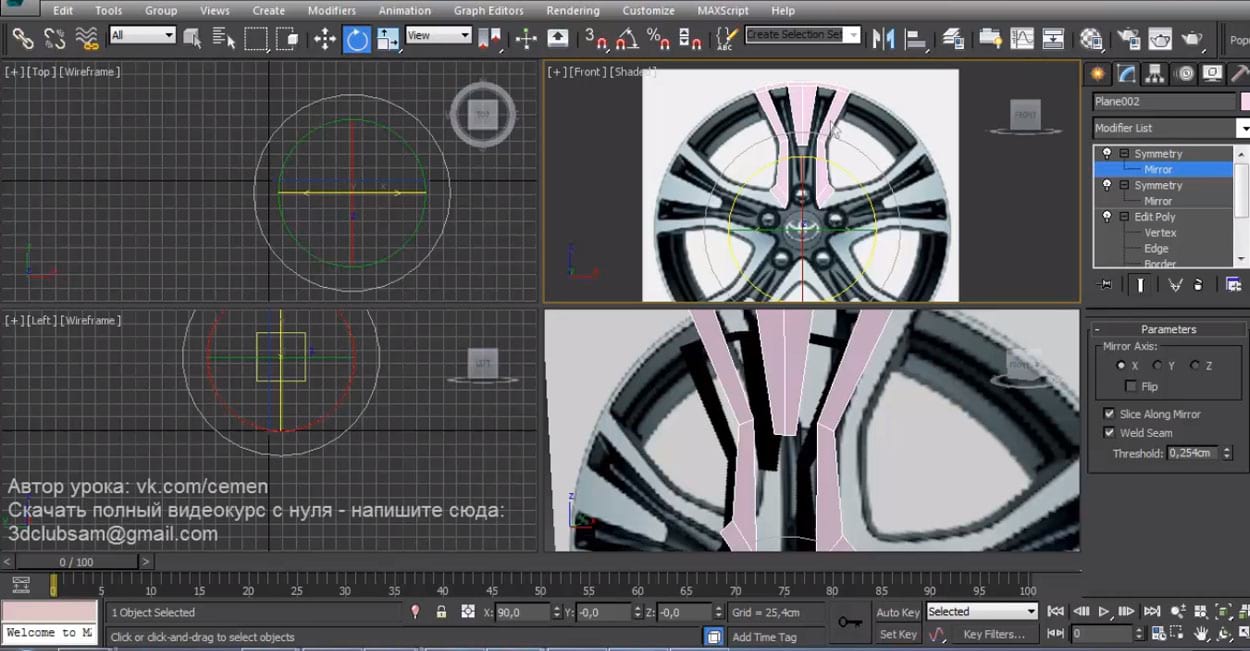
При создании сложных объектов чертеж просто необходим. Например, смоделировать автомобиль без него практически невозможно.
Рассмотрим инструменты, которые применяют в работе с полигонами в 3ds Max.
- Vertex (вершины) — точки в пространстве.
- Edge (рёбра) — линии. Образовываются, если соединить две точки.
- Border (граница).
- Polygon (полигон). Образовывается путём соединения трёх и более рёбер.
- Element (элемент). Работа с этим инструментом происходит в ситуациях, когда нужно выделить полностью весь объект.
За выбор каждого конкретного подобъекта отвечают горячие клавиши 1, 2, 3, 4 и 5 (в соответствии с порядком в списке).
При выборе какого-либо подобъекта программа 3ds Max его подсвечивает в окне проекции.
Список необходимых инструментов находится в меню справа.
Selection
- по вершине (by Vertex) — выделяются полигоны/рёбра, в которые входит выбранная вершина;
- по углу (by Angle) — выделяет все полигоны, которые находятся в рамках заданного угла; этот инструмент работает исключительно в режиме Polygons;
- игнорировать задний план (ignore Backfacing) — при выборе не будут учитываться подобъекты, которых не видно с конкретного ракурса.
- Grow — выделяет полигоны, расположенные вокруг выбранного;
- Shrink — позволяет сократить количество выбранных полигонов;
- Ring — выделяет все ребра, расположенные параллельно выбранному (работает только в режиме Edge);
- Loop — выделяет соседние с выбранным рёбра по цепочке.
Soft Selection
- Falloff — задать область выделения;
- Bubble — округлить выделенную область;
- Pinch —заострить выделенную область.
Edit Vertices
- Remove — удаление. Если применять этот инструмент, то будет удалена выбранная вершина и ребра, которые к ней прилегают. Если использовать клавишу Delete, то исчезнет весь полигон, и образуется пустое место, отвестие.
- Break — разлом. С её помощью можно сделать разрыв или трещину на заданном участке.
- Extrude позволяет выдавить или вдавить внутрь выделенные вершины. Для регулировки нужно задавать значения Extrude (в частности, положительные или отрицательные: в первом случае точки будут выходить за грани объекта, во втором — они «спрячутся» внутрь).
- Weld соединяет точки в одну. Например,с его помощью можно устранить ошибки при использовании инструмента Break.
- Target Weld объединяет две вершины, расположенные друг напротив друга на расстоянии.
- Chamfer — создание фаски. Для этого часть вершины автоматически срезается.
- Connect по двум выделенным вершинам добавляет ребра.
Edit Edges
- Remove;
- Extrude
- Weld;
- Chamfer (в этом свитке инструмент Chamfer имеет ряд настраиваемых параметров, включая размер, скругление, выбор вида и многое другое);
- Connect.
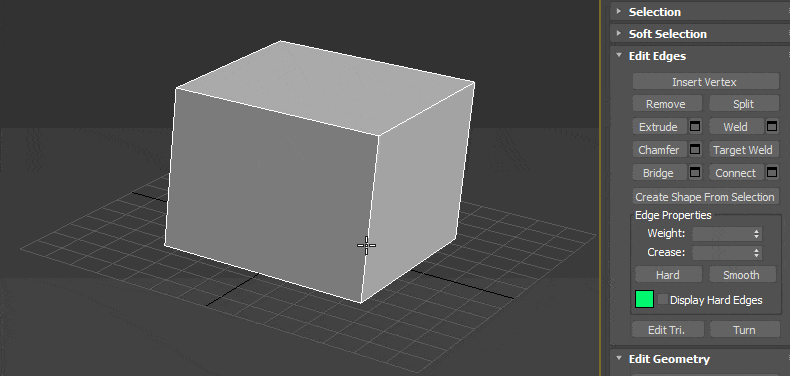
- Split создает разрез по линии выбранного ребра.
- Bridge соединяет полигонами ребра.
Edit Borders
- Chamfer;
- Extrude;
- Bridge;
- Connect.
Edit Polygons
- Bevel выполняет ту же функцию, что и Extrude (выдавливание или вдавливание), однако впоследствии форму образованной области можно менять (например, задать её скос);


- Outline сужает или расширяет выбранный полигон или полигоны;
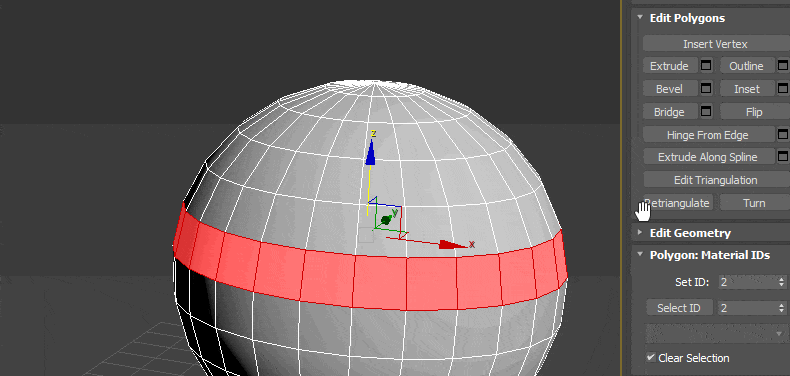
- Inset образовывает на поверхности выбранного полигона ещё один, но меньшего размера;
- Flip выворачивает наизнанку выбранные полигоны.
Edit Geometry
- С помощью Attach объединяют между собой две модели или два подобъекта. Detach позволяет их разъединить.
- Cut разрезает в указанном направлении полигон.
- Slice Plane показывает плоскость, которая позволит нарезать поверхность.
- Collapse удаляет полигон, а на его месте собирает все близлежащие вершины в одной точке.
- MSmooth применяется для сглаживания или, наоборот, детализации.
- С помощью кнопок X, Y и Z задаются точные координаты подобъектов на оси.
Решение распространённых проблем
Время от времени в процессе полигонального моделирования возникают сложности, за решением которых приходится идти на форумы и советоваться с коллегами.
Но не всем комфортно общаться с абсолютно незнакомыми людьми.
Ученики школы 3D CLUB имеют возможность сначала обсудить появившиеся проблемы между собой или проконсультироваться с нашими кураторами.
Кроме этого, на этапе обучения преподаватели делимся огромным количеством лайфхаков по оптимизации своей работы, которые сами собирали много лет на своих заказах.
Некоторые фишки и полезные советы выкладываем в открытый доступ, для всех.
Руководитель школы 3D CLUB Семен Потамошнев рассказал, как новичкам в 3D-дизайне стоит относиться к правкам, чтобы расти как специалист:

Полигональное моделирование — распространенный и гибкий способ создания 3D-модели. Благодаря ему в программе 3D Studio Max (3Ds Max) вы сможете создать практически любой объект интерьера или экстерьера. В статье подробнее разберем принцип метода и рассмотрим основные инструменты, которыми должен владеть визуализатор.
Что такое полигональное моделирование
Полигональное моделирование — это способ построения трехмерного объекта в условиях полигональной сетки. Сетка представляет собой сумму одинаковых полигонов-многоугольников, из которых формируется база для будущего объекта.
Полигональное моделирование в 3Ds Max осуществляется при помощи модификатора Edit Poly. Это многофункциональный инструмент, позволяющий совершать разные операции. Трехмерное тело конвертируется в Edit Poly (режим редактирования) и превращается в плоскость, состоящую из ребер, точек, граней. Перечисленные компоненты можно изменять любым доступным образом: передвигать, выдавливать, вытягивать в длину или ширину, масштабировать, вращать, удалять, объединять в группы. Так первоначальное объемное тело может принять совершенно новый вид, стать абстрактным или реалистичным.
Вершины объекта свободно двигаются в любом направлении, иногда поверхности перекрещиваются между собой. Зачастую привязки к реальным единицам измерения нет, ориентироваться приходится на свою интуицию и глазомер. Это творческий, почти ювелирный процесс: иногда приходится выполнить тысячи кликов мышью, чтобы добиться желаемого результата.
Чтобы понять принципы полигонального моделирования, рекомендуем разобраться с базовыми понятиями:
- 1. Полигон — плоскость в виде нескольких точек в пространстве, соединенных гранями. Зачастую понятия «грань» и «полигон» означают одно и то же. Полигоны образуют сетку в виде огромного числа ячеек. Ячейки могут иметь форму треугольников или четырехугольников, размещаются в трехмерной системе координат. Чем больше полигонов в объекте, тем реалистичнее будет его финальный вид.
- 2. Вершины — точки, в которых сходятся и соединяются ребра объекта.
- 3. Ребро — двухмерный объект, или линия, состоящая из двух вершин. Соответственно, три ребра образуют треугольник.
Эффективнее применить моделирование с помощью полигонов, когда:
- • Нужно создать фигуру без точных измерений и чертежей. Пример: персонажи для мультфильма, рекламы или презентационного видеоролика.
- • Перед вами стоит творческая задача, например, разработка концепт-арта для игры.
- • Требуется получить приблизительный визуальный образ, на основе которого впоследствии будет создан детализированный объект.
Невозможно полноценно освоить «3Д Макс» без изучения полигонального моделирования. Это первый и основной способ проектирования объектов людей, животных, автомобилей и целых архитектурных сооружений. На нашем курсе по 3D-моделированию и архитектурной визуализации мы подробно рассказываем о работе с полигонами. В процессе обучения вы сможете применить полученные знания в своем индивидуальном проекте.
Работа с полигонами
Полигональное моделирование разделяется на три типа:
- • Низкополигональное, или low-poly. Характеризуется небольшим числом полигонов (до нескольких тысяч). Используется для создания «схематичной» модели без точной детализации. Низкополигональная техника используется в индустрии компьютерных игр, анимации. Требует меньше затрат времени и экономично потребляет ресурсы компьютера. Многие занимаются низкополигональным моделированием на ПК или ноутбуках слабой мощности. После проектирования на low-poly уровне реалистичность объекту придается с помощью текстур.
- • Среднеполигональное — mid-poly. Задействовано среднее число полигонов, чтобы получить объект с умеренной детализацией для рендеринга. Mid-poly нередко используют при создании игр на ПК и консоли.
- • Высокополигональное — high-poly. Применяется для получения точной геометрии объекта с высокой степенью детализации. 3D-модель отличается плавными изгибами, сильным сглаживанием и фотореалистичностью.
Перед тем как приступить к непосредственно манипуляциям с полигонами, конвертируйте текущий объект в режим editable poly. Для этого кликните ПКМ в окошке проекции, далее в выпадающем меню выберите команду Convert to Editable Poly.
Во вкладке Selection предстоит выбрать подобъекты, которые необходимо видоизменять. Для каждого трехмерного тела существует пять уровней:
Каждому подобъекту соответствует цифра на клавиатуре от 1 до 5. Горячая клавиша пригодится для быстрого переключения между уровнями. Набор функций и параметры различаются в зависимости от уровня.
Точки, ребра и целые полигоны можно вращать, масштабировать и двигать в желаемом направлении. Так вы шаг за шагом придадите объекту нужную форму. Все инструменты для взаимодействия с подобъектами находятся на командной панели Main Toolbar. Удаление целых полигонов осуществляется при помощи клавиши Delete. Ребра проще всего удалить кнопкой Backspace. Нажатая клавиша Shift позволяет копировать полигоны целиком, создавать новые.
Обзор инструментов
После конвертации объекта в режим полигонов откроется перечень основных инструментов:
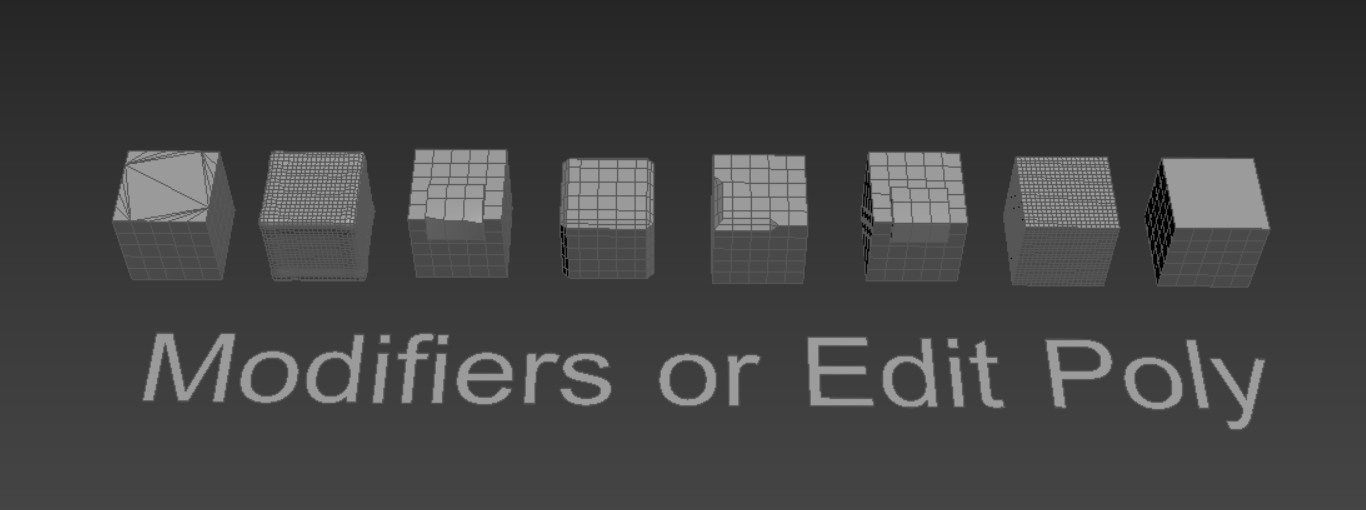
3ds Max - очень объемная программа и имеет в себе множество инструментов. Но, оказывается, не все они уникальны. Некоторые модификаторы в определенной степени объединены в одном - в Edit Poly. А может ли он полностью заменить собой другие модификаторы? Давайте разберемся. Все модификаторы находятся в Modify – Modifier List и далее найти по названию (можно ввести название текстом).
1. Cap Holes
Расположен в Edit Poly – Edit Borders – Cap. Инструмент Cap и модификатор Cap Holes позволяют закрыть пробелы в геометрии. Делают они это одним полигоном. Но, в отличие от модификатора, никаких дополнительных настроек инструмент в Edit Poly не имеет. Модификатор же позволяет дополнительно сгладить получившуюся «крышку». Но что важнее, он может ее триангулировать (разделить на треугольники). Это очень сильно помогает в случаях, если крышка закрывает неровную форму.

2. Chamfer
Аналог модификатора Chamfer находится в Edit Poly – Edit Vertices/Edges/Borders – Chamfer. Эти инструменты различаются незначительно. Большая часть изменяемых параметров присутствуют у обоих. Даже различные эффекты сглаживания. Разница преимущественно в интерфейсе.
Главное отличие в том, что Chamfer внутри Edit Poly работает с выделенными элементами. Модификатор работает со всеми угловыми ребрами, которые попадают под установленное значение Min./Max. Angle или же с точками. Поэтому выбор инструмента зависит от задачи и количества редактируемых ребер или точек.
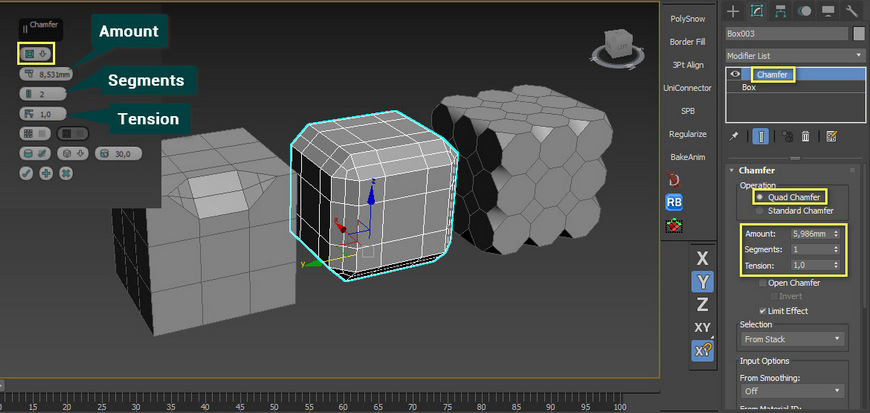
3. Crease
Это скорее не инструмент, а встроенный параметр, который находится в Edit Poly – Edit Vertices/Edges – Crease. Разница между инструментом и модификатором Crease также очень мала. Crease внутри Edit Poly работает только на выделенные элементы (ребра, точки). Модификатор работает на весь объект сразу. Чтобы эта функция заработала, нужно увеличить значение изменяемого параметра. Изменяться он будет от 0 до 1. Но преимущество модификатора в том, что можно переключаться между элементами, которым задается жесткость. В Edit Poly придется выделять все заново.
Тем не менее, оба инструмента недостаточно хороши. В 3ds Max находится куда более интересный и гибкий аналог – модификатор CreaseSet (ссылка на статью Жесткие грани объекта с модификатором CreaseSet. 3ds Max.).
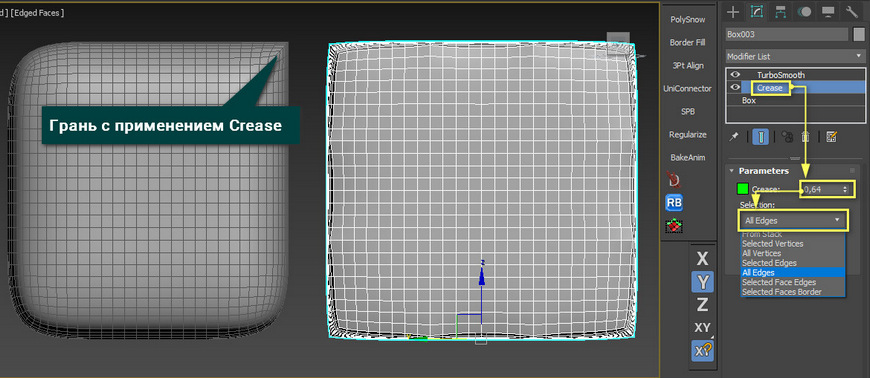
4. Face Extrude
Инструмент расположен в Edit Poly – Edit Vertices/Edges/Polygons – Extrude. Отличие этого инструмента от своего аналога – модификатора Face Extrude очень велико. Во-первых, модификатор не умеет выдавливать полигоны в режиме By Polygon. Во-вторых, он имеет значение Scale которое делает его скорее аналогом Bevel.
Что интересно, чтобы его применить, необходимо выделить полигоны. То есть объект обязательно должен иметь формат Editable Poly или модификаторы Edit Poly/Poly Select. Поэтому явных преимуществ я не вижу. Проще пользоваться инструментом Extrude внутри Edit Poly или Editable Poly.
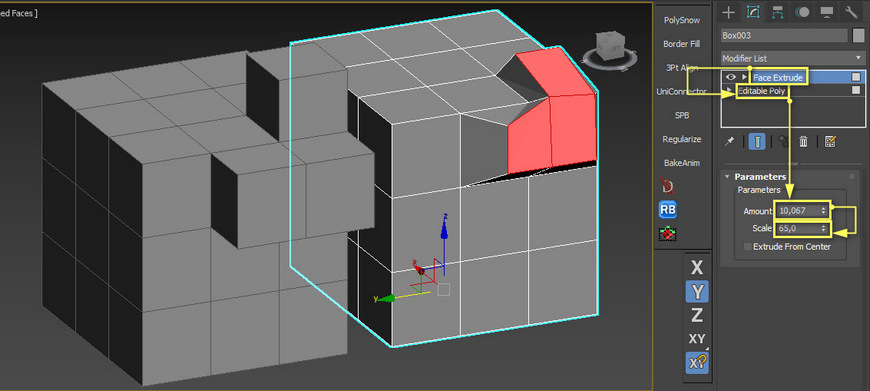
5. Tessellate
Данный инструмент находится в Edit Poly – Edit Geometry – Tessellate. От модификатора Tessellate практически не отличается. Разницу можно увидеть в количестве повторного деления полигонов. Модификатор может за раз сделать 4 итерации. Если нужно больше, нужен второй модификатор. Инструмент может делать одну итерацию за применение, но применять его можно многократно. Еще одно отличие – отображение. Модификатор умеет показывать новую сетку всегда, во время рендера, по нажатию кнопки Update.
А в этой (ссылка на статью 5 модификаторов для работы с сеткой объекта в 3ds Max.) статье можно посмотреть другие модификаторы, работающие с сеткой, как Tessellate.
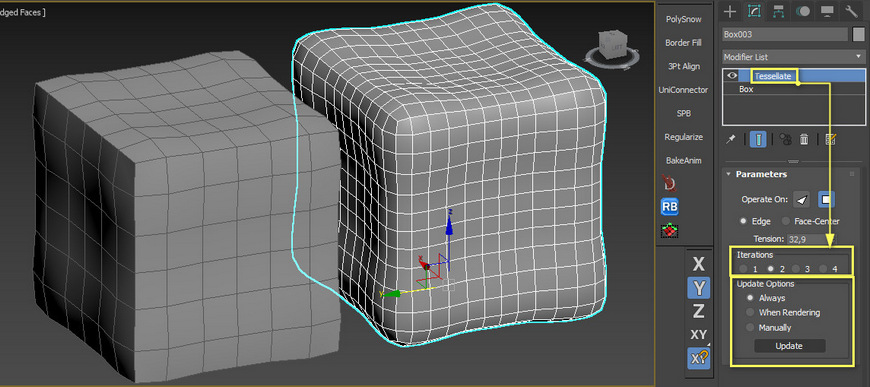
6. Relax
Инструмент можно найти в Edit Poly – Edit Geometry – Relax. Здесь между модификатором Relax и инструментом нет совершенно никаких различий.
Можно было бы сказать, что преимущество модификатора нахождение в иерархии модификаторов. Благодаря этому его можно отключать. Но ведь можно еще раз использовать Edit Poly и также его отключать
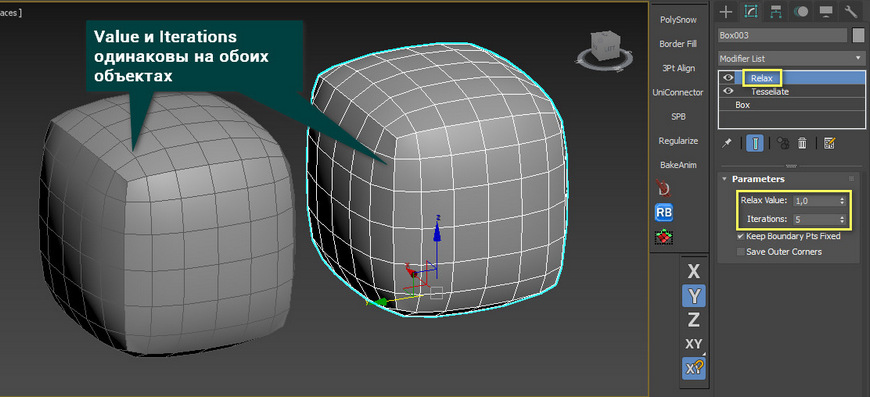
7. Slice
Расположение инструмента Edit Poly – Edit Geometry – QuickSlice. В отличие от модификатора Slice, он создает только новые ребра на объекте. Причем путь, по которому работает этот «нож», имеет очень специфичный вид. Он является прямой линией, но прямая она только относительно точки обзора на рабочую область.
Модификатор умеет делить объект на несколько независимых элементов, полностью убирать часть сверху или снизу от разделительной плоскости. Причем перемещать и вращать плоскость можно как угодно.
Единственный плюс QuickSlice – это скорость его использования. Сделать с его помощью разрез можно за несколько кликов. А в модификаторе вращать плоскость можно очень долго.
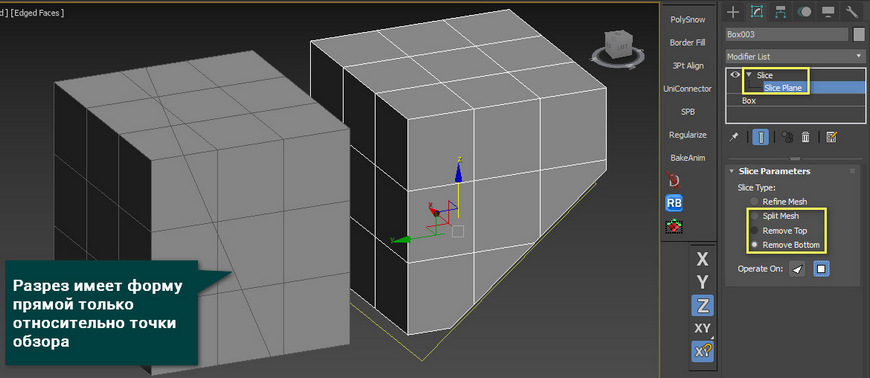
Если говорить кратко, то все зависит от ситуации и инструмента. Одни модификаторы более объемные по своим функциям, другие - идентичны. С одними работать проще и быстрее, с другими нет. Поэтому каждый должен сам подобрать под себя удобный инструмент или модификатор. А истинная задача статьи – дать вам основу для этого решения.
Читайте также:


